各製品の資料を入手。
詳細はこちら →Java のPingOne のデータエンティティを使用したObject-Relational Mapping (ORM)
Object-relational mapping (ORM) 技術により、リレーショナルデータソースの操作が容易になり、論理的なビジネスモデルと物理的なストレージモデルを橋渡しすることができます。このチュートリアルに従って、PingOne への接続をJava ベースのORM フレームワークであるHibernate に連携します。
最終更新日:2022-04-25
この記事で実現できるPingOne 連携のシナリオ
こんにちは!ウェブ担当の加藤です。マーケ関連のデータ分析や整備もやっています。
Hibernate を使用することで、オブジェクト指向のドメインモデルを従来のリレーショナルデータベースにマッピングすることができます。以下のチュートリアルでは、CData JDBC Driver for PingOne を使用し、Hibernate でPingOne リポジトリのORM を生成する方法を説明します。
この記事を通してEclipse がIDE として選択されていますが、CData JDBC Driver for PingOne はJava Runtime Environment をサポートするすべての 製品で機能します。Knowledge Base には、IntelliJ IDEA やNetBeans からPingOne に接続するためのチュートリアルがあります。
Hibernate をインストール
以下のステップに従って、Eclipse にHibernate プラグインをインストールします。
- Eclipse で、[Help]->[Install New Software]と進みます。
- Work With ボックスに[http://download.jboss.org/jbosstools/neon/stable/updates/] と入力します。
- フィルタボックスに、[Hibernate]と入力します。
- [Hibernate Tools]を選択します。
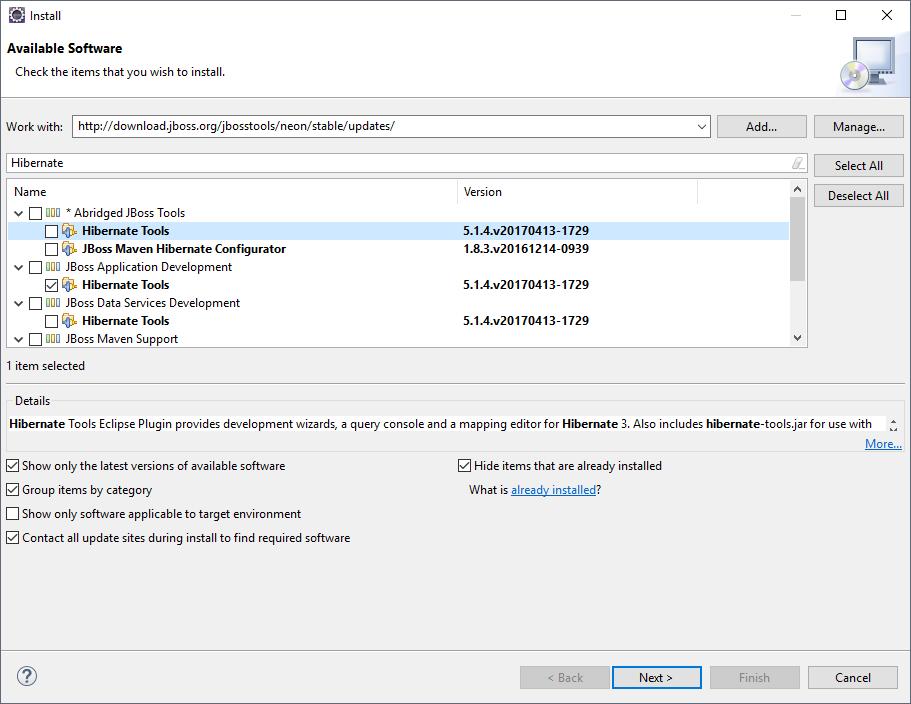
新しいプロジェクトを開始
以下のステップに従って、新しいプロジェクトにドライバーJARs を追加します。
- 新しいプロジェクトを作成します。プロジェクトタイプとして[Java Project]を選択し、[Next]をクリックします。プロジェクト名を入力し、[Finish]をクリックします。
- [project]を右クリックし、[Properties]を選択します。[Java Build Path]をクリックし、[Libraries]タブを開きます。
- [Add External JARs]をクリックし、インストールディレクトリのlib サブフォルダにあるcdata.jdbc.pingone.jar ライブラリを追加します。
Hibernate 構成ファイルを追加
以下のステップに従って、PingOne に接続プロパティを構成します。
- [new project]で右クリックし、[New]->[Hibernate]->[Hibernate Configuration File (cfg.xml)]と進みます。
- 親フォルダとして[src]を選択し、[Next]をクリックします。
以下の値をインプットします。
- Hibernate version:5.2
- Database dialect:Derby
- Driver class: cdata.jdbc.pingone.PingOneDriver
Connection URL:jdbc:pingone: で始まり、セミコロンで区切られた接続プロパティのリストが続くJDBC URL
PingOne に接続するには以下のプロパティを設定します。
- Region:自身のPingOne 組織のデータがホスティングされている地域。
- AuthScheme:PingOne に接続する際に使用する認証の種類。
- WorkerAppEnvironmentId (デフォルトのPingOne ドメインを使用する場合に必要)、またはAuthorizationServerURL のいずれかで、下で説明するように設定します。
WorkerAppEnvironmentId の設定
WorkerAppEnvironmentId は、Worker アプリケーションが存在するPingOne 環境のID です。 このパラメータは、環境がデフォルトのPingOne ドメイン(auth.pingone)を利用している場合のみ使用されます。 これは、ヘルプドキュメントのカスタムOAuth アプリケーションの作成で説明するように、PingOne への認証に使用するカスタムOAuth アプリケーションを作成した後に設定します。
はじめに、このプロパティの値を見つけます。
- 自身のPingOne 組織のホームページからナビゲーションサイドバーに移動し、Environments をクリックします。
- OAuth / Worker のカスタムアプリケーションを作成した環境(通常はAdministrators)を見つけ、Manage Environment をクリックします。 環境のホームページが表示されます。
- 環境のホームページのナビゲーションサイドバーで、Applications をクリックします。
- リストから、OAuth またはWorker アプリケーションの詳細を見つけます。
-
Environment ID フィールドの値をコピーします。
以下の例に似たものになるはずです:
WorkerAppEnvironmentId='11e96fc7-aa4d-4a60-8196-9acf91424eca'
次に、WorkerAppEnvironmentId をEnvironment ID フィールドの値に設定します。
AuthorizationServerURL の設定
AuthorizationServerURL は、お使いのアプリケーションが配置されている環境のPingOne 認可サーバーのベースURL です。 このプロパティは、PingOne プラットフォームAPI ドキュメントで説明されているように、環境にカスタムドメインを設定した場合にのみ使用されます。 Custom Domains を参照してください。
OAuth でのPingOne への認証
PingOne はOAuth とOAuthClient 認証の両方をサポートしています。 上述の設定手順に加え、OAuth またはOAuthCliet 認証をサポートするために、さらに2つの手順を完了する必要があります。
- ヘルプドキュメントのカスタムOAuth アプリケーションの作成で説明するように、カスタムOAuth アプリケーションを作成して設定します。
- ドライバーがデータモデル内のエンティティにアクセスできるようにするには、ヘルプドキュメントのAdministrator Roles での説明のとおり、使用するアドミンユーザー / ワーカーアプリケーションに対して正しいロールを設定していることを確認してください。
- 以下のサブセクションで説明されているように、選択した認証スキームと認証フローに適切なプロパティを設定します。
OAuth(認可コードグラント)
AuthScheme をOAuth に設定します。
デスクトップアプリケーション
OAuth アクセストークンの取得およびリフレッシュ
以下を設定して、接続してください。
- InitiateOAuth:GETANDREFRESH。繰り返しOAuth の交換を行ったり、手動でOAuthAccessToken を設定する必要をなくすには、InitiateOAuth を使用します。
- OAuthClientId:カスタムOAuth アプリケーションを作成した際に取得したClient ID。
- OAuthClientSecret:カスタムOAuth アプリケーションを作成した際に取得したClient Secret。
- CallbackURL:カスタムOAuth アプリケーションの登録時に定義したリダイレクトURI。例:https://localhost:3333
接続すると、本製品 はデフォルトブラウザでPingOne のOAuth エンドポイントを開きます。ログインして、アプリケーションにアクセス許可を与えます。 ドライバーはこれでOAuth プロセスを完了します。
- ドライバーはPingOne からアクセストークンを取得し、それを使ってデータをリクエストします。
- OAuth 値はOAuthSettingsLocation で指定された場所に保存され、接続間で永続化されるようにします。
ドライバーはアクセストークンの期限が切れると自動的にリフレッシュします。
Web アプリケーションやヘッドレスマシン、クライアントクレデンシャルグラントを含むその他のOAuth メソッドについては、ヘルプドキュメントを参照してください。
ビルトイン接続文字列デザイナ
JDBC URL の構成については、PingOne JDBC Driver に組み込まれている接続文字列デザイナを使用してください。JAR ファイルのダブルクリック、またはコマンドラインからJAR ファイルを実行します。
java -jar cdata.jdbc.pingone.jar接続プロパティを入力し、接続文字列をクリップボードにコピーします。
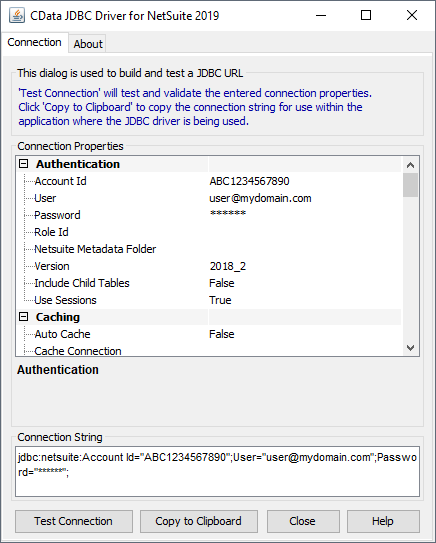
以下は一般的なJDBC URL です。
jdbc:pingone:AuthScheme=OAuth;WorkerAppEnvironmentId=eebc33a8-xxxx-4f3a-yyyy-d3e5262fd49e;Region=NA;OAuthClientId=client_id;OAuthClientSecret=client_secret;InitiateOAuth=GETANDREFRESH
Hibernate のPingOne のデータへの接続
以下のステップに従って、前の手順で作成した構成を選択します。
- [Window]->[Open Perspective]->[Hibernate]と進み、Hibernate Configurations パースペクティブに切り替えます。
- [Hibernate Configurations]パネルで右クリックし、[Add Configuration]を選択します。
- Hibernate version を5.2に設定します。
- [Browse]ボタンをクリックし、[project]を選択します。
- [Configuration file]フィールドで、[Setup]->[Use Existing]とクリックし、(このデモのsrc フォルダー内にある)hibernate.cfg.xml ファイルを選択します。
- [Classpath tab]で、[User Entries]の下に何もなかった場合、[Add External JARS]をクリックしてドライバーjar をもう一度追加します。構成が完了したら、[OK]をクリックします。
- 新しく作成されたHibernate 構成ファイルのDatabase node を展開します。
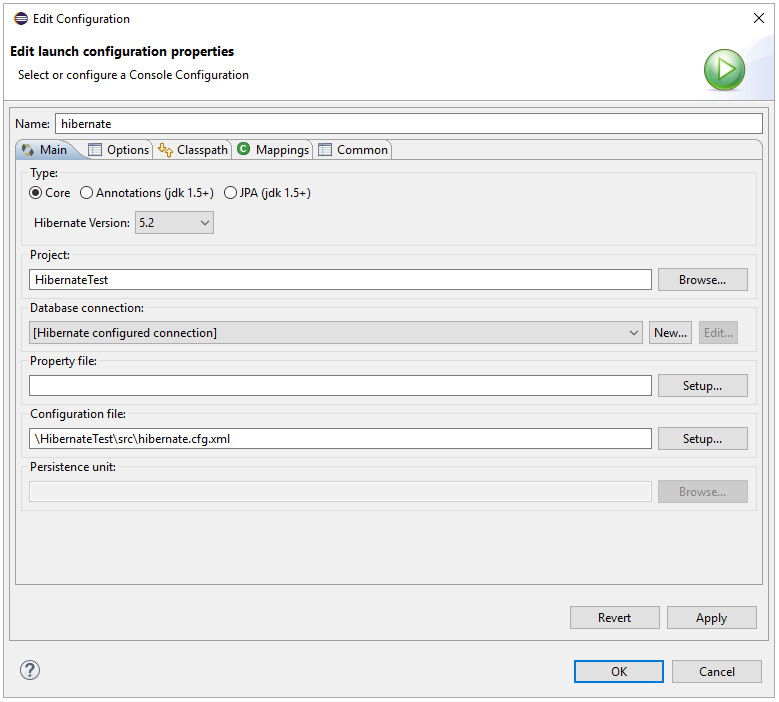
PingOne のデータをリバースエンジニアリング
以下のステップに従って、reveng.xml 構成ファイルを生成します。アクセスするテーブルをオブジェクトとして指定します。
- Package Explorer に戻ります。
- プロジェクトを右クリックし、[New]->[Hibernate]->[Hibernate Reverse Engineering File (reveng.xml)]と進みます。[Next]をクリックします。
- 親フォルダとして[src]を選択し、[Next]をクリックします。
- [Console configuration drop-down]メニューで、上で作成した[Hibernate configuration]ファイルを選択し、[Refresh]をクリックします。
- ノードを展開し、リバースエンジニアリングするテーブルを選択します。完了したら、[Finish]をクリックします。
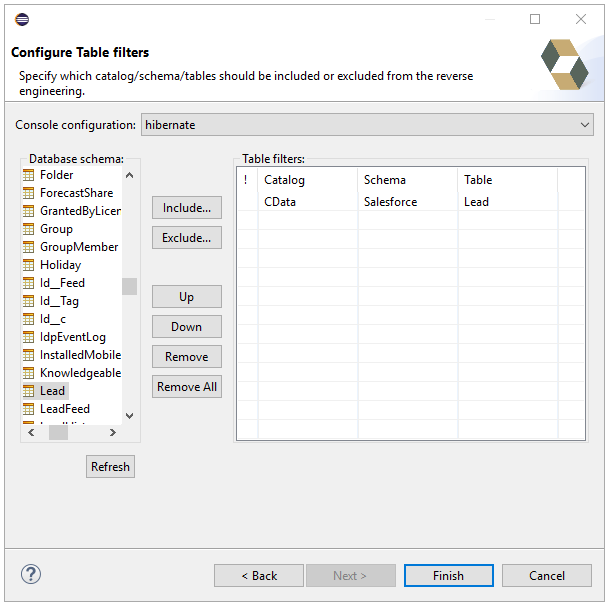
実行するためのHibernate を構成
以下のステップに従って、plain old Java objects (POJO) をPingOne テーブルに生成します。
- メニューバーから、[Run]->[Hibernate Code Generation]->[Hibernate Code Generation Configurations]と進みます。
- [Console configuration drop-down]メニューで、前のセクションで作成した[Hibernate configuration]ファイルを選択します。Output ディレクトリで[Browse]をクリックし、src を選択します。
- [JDBC Connection]チェックボックスから[Reverse Engineer]を有効にします。[Setup]ボタンをクリックし、[Use Existing]をクリックして(このデモのsrcフォルダ内にある) hibernate.reveng.xml ファイルの場所を選択します。
- [Exporters]タブで[Domain code (.java)]と[Hibernate XML Mappings (hbm.xml)]をチェックします。
- [Run]をクリックします。
POJO は、前のステップのリバースエンジニアリング設定に基づいて作成されます。
マッピングタグを挿入
生成したマッピングごとにhibernate.cfg.xml にマッピングタグを作成し、Hibernate がマッピングリソースを指定するようにする必要があります。hibernate.cfg.xml を開き、次のようにマッピングタグを挿入します。
cdata.pingone.PingOneDriver
jdbc:pingone:AuthScheme=OAuth;WorkerAppEnvironmentId=eebc33a8-xxxx-4f3a-yyyy-d3e5262fd49e;Region=NA;OAuthClientId=client_id;OAuthClientSecret=client_secret;InitiateOAuth=GETANDREFRESH
org.hibernate.dialect.SQLServerDialect
SQLを実行
前の手順で作成したエンティティを使用して、PingOne のsearchを行うことができます。
import java.util.*;
import org.hibernate.Session;
import org.hibernate.cfg.Configuration;
import org.hibernate.query.Query;
public class App {
public static void main(final String[] args) {
Session session = new
Configuration().configure().buildSessionFactory().openSession();
String SELECT = "FROM [CData].[Administrators].Users [ WHERE EmployeeType = :EmployeeType";
Query q = session.createQuery(SELECT, [CData].[Administrators].Users.class);
q.setParameter("EmployeeType","Contractor");
List<[CData].[Administrators].Users> resultList = (List<[CData].[Administrators].Users>) q.list();
for([CData].[Administrators].Users s: resultList){
System.out.println(s.getId());
System.out.println(s.getUsername());
}
}
}








